Azure DevOps Services | Azure DevOps Server 2022 - Azure DevOps Server 2019
Visual Studio 2019 |Visual Studio 2022
使用团队资源管理器与其他团队成员协调代码工作,以开发软件项目。 团队资源管理器是随 Visual Studio 一起安装的插件。 你可以管理分配给你、你的团队或项目的任何工作。 开发人员可与连接到 Azure DevOps Services 或本地 Azure DevOps Server 上托管的项目的团队资源管理器进行有效协作。
先决条件
准备以下配置之一以开始使用团队资源管理器:
通过安装免费的 Visual Studio Community 连接到 Azure DevOps 中的项目,而无需运行 Visual Studio。
从 Visual Studio 下载 页安装最新版本的 Visual Studio 客户端。
根据需要,浏览以下用于连接到 Azure DevOps Services 的选项:
有关跨客户端和服务器版本的兼容性的详细信息,请参阅 要求和兼容性。
团队资源管理器的权限
若要在团队资源管理器中使用项目,需要以下访问权限:
| 类别 | 要求 |
|---|---|
| 项目访问权限 | 项目成员. |
连接到项目或存储库
团队资源管理器将 Visual Studio 连接到 Azure DevOps 中的项目。 你可管理源代码、工作项和生成。 可用的作取决于你在创建项目时选择的源代码管理选项。 选项包括 Git 或 Team Foundation 版本控制(TFVC)。
提示
如果打开 Visual Studio 且看不到“团队资源管理器”窗格,请选择“ 查看>团队资源管理器”。
从“团队资源管理器 连接 ”页中,可以选择要连接到的项目并快速切换到其他项目或存储库的连接。 有关详细信息,请参阅 “连接到项目”。

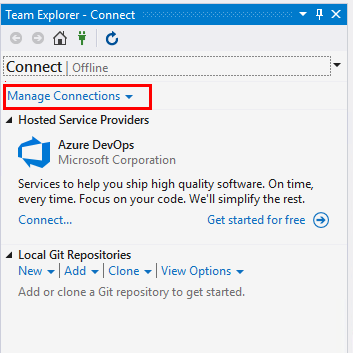
Git 和 TFVC 存储库支持不同的页面和函数。 有关两个版本控制系统的比较,请参阅 为项目选择正确的版本控制。
使用 Web 门户和任务板支持项目
团队资源管理器提供 Web 门户 和 任务板 功能,以支持项目的团队成员协作。 这些功能在团队资源管理器中的 “项目 ”组下提供。


Web 门户:项目用户可以使用支持的 Web 浏览器连接到 Azure DevOps Web 门户。 有关详细信息,请参阅 导航 Azure DevOps Web 门户。
任务板:项目成员可以使用项目任务板管理工作项和任务。 开发板托管在 Azure DevOps Services 或本地 Azure DevOps Server 上。 有关详细信息,请参阅更新和监控任务面板。
访问项目的工作项和生成
项目用户可以访问 “工作项 ”和 “生成 ”部分中的特定内容。 这些功能在团队资源管理器中的 “项目 ”组下提供。


构建:项目成员可以根据其访问级别权限处理项目的构建。 有关详细信息,请参阅以下资源:
工作项:项目成员可以使用工作项跟踪功能、要求、已知问题或 bug 等。 在 Visual Studio 2019 及更高版本中,可以在“团队资源管理器工作项”页面的“默认”和“传统”视图之间进行切换。 默认视图与 Web 门户 Boards>工作项 页保持一致。 旧视图保留早期版本的 Visual Studio 中的熟悉布局。 有关详细信息,请参阅以下资源:
对于 Visual Studio 2019 及更高版本(默认),请参阅以下资源:
对于所有 Visual Studio 版本(经典版),以下资源可供使用:
使用 Git 版本控制和 Git 存储库
在 Visual Studio 2022 中,Git 功能位于团队资源管理器的单独窗格中。 可以从团队资源管理器打开 “Git 更改 ”和 “Git 存储库 ”窗格:
还可以从“视图”菜单或使用键盘快捷方式打开窗格:Git 更改(Ctrl+、Ctrl+G)和 Git 存储库(Ctrl+O、Ctrl+R)。
在 Visual Studio 2019 及更早版本中,“团队资源管理器 主页 ”窗格上提供了 Git 功能:

注意
Visual Studio 2019 版本 16.8 及更高版本提供了一个 Git 菜单,用于管理 Git 工作流,减少与团队资源管理器相比的上下文切换。 本文中的过程在 Visual Studio 选项卡下介绍如何使用 Git 体验和团队资源管理器。 有关详细信息,请参阅 Git 和团队资源管理器的并行比较。
Visual Studio 支持以下用于 Team Explorer 的 Git 操作:
- Git 更改: 使用提交保存工作
- Git 分支: 在分支中创建工作
- 拉取请求: 使用拉取请求查看代码
- 同步: 使用提取和拉取更新代码
- 标记: 使用 Git 标记
若要详细了解如何使用 Git 进行版本控制,请参阅以下文章:
为项目使用 TFVC 功能
如果想要使用 TFVC 集中控制项目,可以在团队资源管理器 主页 窗格中访问 TFVC 功能:

连接到 TFVC 存储库时,Visual Studio 支持以下功能:
若要详细了解如何使用 TFVC 进行版本控制,请参阅以下文章:
管理团队资源管理器的设置
可以通过在团队资源管理器主页窗格中选择“设置”来配置项目或项目集合的管理功能:


以下部分提供了用于配置项目或项目集合设置的资源的链接。
注意
并非所有设置都可用于 Eclipse 的团队资源管理器插件。
有关详细信息,请参阅 “关于团队”、“项目”和组织级设置。
项目设置
有关管理项目设置的详细信息,请参阅以下文章:
项目集合设置
有关管理项目集合的设置的信息,请参阅以下文章:
Git 设置
如果对项目使用 Git 源代码管理,则可以使用以下设置:
刷新团队资源管理器
有时需要刷新团队资源管理器,以确保当前项目的可见数据在所有客户端和 Azure DevOps 中都 up-to日期。
刷新当前项目视图
如果在团队资源管理器中未按预期显示数据,请刷新客户端,这会使用其他客户端或 Azure DevOps 中所做的任何更改更新本地缓存。
若要刷新团队资源管理器,请尝试以下作:
若要刷新当前页,请选择“
 刷新”(或使用键盘快捷方式 F5)。
刷新”(或使用键盘快捷方式 F5)。若要刷新所选项目,请选择“
 开始”,然后选择“
开始”,然后选择“ 刷新”或“F5”。
刷新”或“F5”。若要刷新为所选项目定义的团队集,请选择“连接”,然后选择“
 刷新”或“F5”。
刷新”或“F5”。
为了避免潜在的错误,应在以下方案中刷新客户端应用程序:
- 应用了流程更改
- 已添加、删除、重命名或更新的工作项类型定义
- 添加了、删除、重命名或更新的区域或迭代路径
- 在安全组中添加或删除的用户,或更新了用户权限
- 添加了新的共享查询或更新了现有的共享查询
- 添加或删除生成定义
- 添加或删除的团队或项目
解析团队资源管理器中不显示的图像
你可能会在 Web 门户中看到一个图像,该图像在 Visual Studio 团队资源管理器的工作项窗体中未按预期显示。 过期的凭据是此问题的常见原因。
可以尝试通过以下步骤解决此问题:
在 Visual Studio 中,选择“ 查看>其他 Windows>Web 浏览器 ”(或使用键盘快捷方式 Ctrl+Alt+R)。
在 Web 浏览器中,找到你的组织。
使用凭据登录。
在团队资源管理器中刷新工作项。
